路由器和交换机文件维护
路由器文件系统
如果您认为自己可能不记得如何配置网络中的每个设备,那么您并不孤单。在大型网络中,不可能手动配置每个设备。幸运的是,有很多方法可以复制或更新配置,然后将其粘贴。为此,您将需要知道如何查看和管理文件系统。
Cisco IOS文件系统(IFS)允许管理员导航到其他目录并在目录中列出文件。管理员还可以在闪存或磁盘上创建子目录。可用目录取决于设备。
该示例显示show file systems命令的输出,该命令列出了Cisco 4221路由器上的所有可用文件系统。
Router# show file systems File Systems: Size(b) Free(b) Type Flags Prefixes - - opaque rw system: - - opaque rw tmpsys: * 7194652672 6294822912 disk rw bootflash: flash: 256589824 256573440 disk rw usb0: 1804468224 1723789312 disk ro webui: - - opaque rw null: - - opaque ro tar: - - network rw tftp: - - opaque wo syslog: 33554432 33539983 nvram rw nvram: - - network rw rcp: - - network rw ftp: - - network rw http: - - network rw scp: - - network rw sftp: - - network rw https: - - opaque ro cns: Router#
该命令提供有用的信息,例如总内存和可用内存的数量,文件系统的类型及其权限。权限包括只读(ro),仅写(wo)和读写(rw)。权限显示在命令输出的“标志”列中。
尽管列出了几个文件系统,但我们感兴趣的将是tftp,flash和nvram文件系统。
请注意,闪存文件系统之前还带有一个星号。这表明flash是当前的默认文件系统。可启动的IOS位于闪存中;因此,在闪存列表中附加了井号(#),表示它是可引导磁盘。
闪存文件系统
该示例显示dir(目录)命令的输出。
Router# dir Directory of bootflash:/ 11 drwx 16384 Aug 2 2019 04:15:13 +00:00 lost+found 370945 drwx 4096 Oct 3 2019 15:12:10 +00:00 .installer 338689 drwx 4096 Aug 2 2019 04:15:55 +00:00 .ssh 217729 drwx 4096 Aug 2 2019 04:17:59 +00:00 core 379009 drwx 4096 Sep 26 2019 15:54:10 +00:00 .prst_sync 80641 drwx 4096 Aug 2 2019 04:16:09 +00:00 .rollback_timer 161281 drwx 4096 Aug 2 2019 04:16:11 +00:00 gs_script 112897 drwx 102400 Oct 3 2019 15:23:07 +00:00 tracelogs 362881 drwx 4096 Aug 23 2019 17:19:54 +00:00 .dbpersist 298369 drwx 4096 Aug 2 2019 04:16:41 +00:00 virtual-instance 12 -rw- 30 Oct 3 2019 15:14:11 +00:00 throughput_monitor_params 8065 drwx 4096 Aug 2 2019 04:17:55 +00:00 onep 13 -rw- 34 Oct 3 2019 15:19:30 +00:00 pnp-tech-time 249985 drwx 4096 Aug 20 2019 17:40:11 +00:00 Archives 14 -rw- 65037 Oct 3 2019 15:19:42 +00:00 pnp-tech-discovery-summary 17 -rw- 5032908 Sep 19 2019 14:16:23 +00:00 isr4200_4300_rommon_1612_1r_SPA.pkg 18 -rw- 517153193 Sep 21 2019 04:24:04 +00:00 isr4200-universalk9_ias.16.09.04.SPA.bin 7194652672 bytes total (6294822912 bytes free) Router#
由于flash是默认文件系统,因此dir命令列出了flash的内容。闪存中有几个文件,但最后一个列表特别令人感兴趣。这是在RAM中运行的当前Cisco IOS文件映像的名称。
NVRAM文件系统
要查看NVRAM的内容,必须使用cd(更改目录)命令更改当前的默认文件系统,如示例所示。
Router# Router# cd nvram: Router# pwd nvram:/ Router# dir Directory of nvram:/ 32769 -rw- 1024 startup-config 32770 ---- 61 private-config 32771 -rw- 1024 underlying-config 1 ---- 4 private-KS1 2 -rw- 2945 cwmp_inventory 5 ---- 447 persistent-data 6 -rw- 1237 ISR4221-2x1GE_0_0_0 8 -rw- 17 ecfm_ieee_mib 9 -rw- 0 ifIndex-table 10 -rw- 1431 NIM-2T_0_1_0 12 -rw- 820 IOS-Self-Sig#1.cer 13 -rw- 820 IOS-Self-Sig#2.cer 33554432 bytes total (33539983 bytes free) Router#
当前的工作目录命令为pwd。此命令验证我们正在查看NVRAM目录。最后,dir命令列出了NVRAM的内容。尽管列出了多个配置文件,但是特别值得关注的是启动配置文件。
10.6.2
切换文件系统
借助Cisco 2960交换机闪存文件系统,您可以复制配置文件以及存档(上传和下载)软件映像。
在Catalyst交换机上查看文件系统的命令与在Cisco路由器上的命令相同:show file systems,如示例中所示。
Switch# show file systems File Systems: Size(b) Free(b) Type Flags Prefixes * 32514048 20887552 flash rw flash: - - opaque rw vb: - - opaque ro bs: - - opaque rw system: - - opaque rw tmpsys: 65536 48897 nvram rw nvram: - - opaque ro xmodem: - - opaque ro ymodem: - - opaque rw null: - - opaque ro tar: - - network rw tftp: - - network rw rcp: - - network rw http: - - network rw ftp: - - network rw scp: - - network rw https: - - opaque ro cns: Switch#
使用TFTP备份和还原配置
使用TFTP备份配置
出现问题时,应将配置文件的副本存储为备份文件。配置文件可以存储在简单文件传输协议(TFTP)服务器或USB驱动器上。配置文件也应包含在网络文档中。
要将运行配置或启动配置保存到TFTP服务器,请使用copy running-config tftp或copy startup-config tftp命令,如示例所示。
R1# copy running-config tftp Remote host []?192.168.10.254 Name of the configuration file to write[R1-config]? R1-Jan-2019 Write file R1-Jan-2019 to 192.168.10.254? [confirm] Writing R1-Jan-2019 !!!!!! [OK]
请按照以下步骤将运行中的配置备份到TFTP服务器:
第一步:输入copy running-config tftp命令。
第二步:输入将存储配置文件的主机的IP地址。
第三步:输入名称以分配给配置文件。
第四步:按Enter确认每个选择。
使用TFTP还原配置
要从TFTP服务器恢复运行配置或启动配置,请使用copy tftp running-config或copy tftp startup-config命令。使用以下步骤从TFTP服务器恢复运行的配置:
第一步:输入copy tftp running-config命令。
第二步:输入存储配置文件的主机的IP地址。
第三步:输入名称以分配给配置文件。
第四步:按Enter确认每个选择。
思科路由器上的USB端口
通用串行总线(USB)存储功能使某些型号的Cisco路由器能够支持USB闪存驱动器。USB闪存功能提供了可选的辅助存储功能和附加的引导设备。可以使用小型闪存卡以与存储和检索文件相同的可靠性将图像,配置和其他文件复制到Cisco USB闪存或从中复制。此外,模块化集成服务路由器可以引导保存在USB闪存中的任何Cisco IOS软件映像。理想情况下,USB闪存可以容纳多个Cisco IOS副本和多个路由器配置。图中显示了Cisco 4321路由器的USB端口。

使用dir命令查看USB闪存驱动器的内容,如示例所示。
Router# dir usbflash0: Directory of usbflash0:/ 1 -rw- 30125020 Dec 22 2032 05:31:32 +00:00 c3825-entservicesk9-mz.123-14.T 63158272 bytes total (33033216 bytes free)
使用USB备份和还原配置
备份到USB端口时,最好发出show file systems命令以验证USB驱动器在那里并确认名称,如示例所示。
R1# show file systems File Systems: Size(b) Free(b) Type Flags Prefixes - - opaque rw archive: - - opaque rw system: - - opaque rw tmpsys: - - opaque rw null: - - network rw tftp: * 256487424 184819712 disk rw flash0: flash:# - - disk rw flash1: 262136 249270 nvram rw nvram: - - opaque wo syslog: - - opaque rw xmodem: - - opaque rw ymodem: - - network rw rcp: - - network rw http: - - network rw ftp: - - network rw scp: - - opaque ro tar: - - network rw https: - - opaque ro cns: 4050042880 3774152704 usbflash rw usbflash0: R1#
接下来,使用copy run usbflash0:/命令将配置文件复制到USB闪存驱动器。
R1# copy running-config usbflash0: Destination filename [running-config]? R1-Config 5024 bytes copied in 0.736 secs (6826 bytes/sec)
复制到USB闪存驱动器时,驱动器上已经具有相同的配置文件,将显示以下输出。
R1# copy running-config usbflash0: Destination filename [running-config]? R1-Config %Warning:There is a file already existing with this name Do you want to over write? [confirm] 5024 bytes copied in 1.796 secs (2797 bytes/sec) R1#
使用dir命令查看USB驱动器上的文件,并使用more命令查看内容,如示例所示。
R1# dir usbflash0:/ Directory of usbflash0:/ 1 drw- 0 Oct 15 2010 16:28:30 +00:00 Cisco 16 -rw- 5024 Jan 7 2013 20:26:50 +00:00 R1-Config 4050042880 bytes total (3774144512 bytes free) R1# R1# more usbflash0:/R1-Config ! ! Last configuration change at 20:19:54 UTC Mon Jan 7 2013 by admin version 15.2 service timestamps debug datetime msec service timestamps log datetime msec no service password-encryption ! hostname R1 ! boot-start-marker boot-end-marker ! logging buffered 51200 warnings ! no aaa new-model ! no ipv6 cef R1#
使用USB闪存驱动器还原配置
要将文件复制回来,必须使用文本编辑器编辑USB R1-Config文件。假设文件名为R1-Config,请使用命令copy usbflash0:/ R1-Config running-config恢复运行的配置。
密码恢复程序
步骤1.进入ROMMON模式。
通过控制台访问,用户可以通过在启动过程中使用中断顺序来访问ROMMON模式,或者在设备断电时删除外部闪存。成功后,将显示rommon 1>提示符,如示例中所示。
注意:PuTTY的中断顺序为Ctrl + Break。通过搜索互联网,可以找到其他终端仿真器和操作系统的标准中断键序列列表。
Readonly ROMMON initialized monitor: command "boot" aborted due to user interrupt rommon 1 >
步骤2.更改配置寄存器。
ROMMON软件支持一些基本命令,例如confreg。的confreg 0x2142命令允许用户配置寄存器设置为0x2142。通过将配置寄存器设置为0x2142,设备将在启动期间忽略启动配置文件。启动配置文件是存储忘记密码的位置。将配置寄存器设置为0x2142后,在提示符下键入reset以重新启动设备。在设备重新引导和解压缩IOS时输入中断顺序。该示例在启动过程中使用中断序列后,以ROMMON模式显示1941年路由器的终端输出。
rommon 1 > confreg 0x2142 rommon 2 > reset System Bootstrap, Version 15.0(1r)M9, RELEASE SOFTWARE (fc1) Technical Support: http://www.cisco.com/techsupport Copyright (c) 2010 by cisco Systems, Inc. (output omitted)
步骤3.将启动配置复制到运行配置。
设备完成重新加载后,请使用copy startup-config running-config命令将启动配置复制到正在运行的配置,如示例中所示。请注意,路由器提示更改为R1#,因为在启动配置中将主机名设置为R1。
注意:请勿输入copy running-config startup-config。此命令将删除您的原始启动配置。
Router# copy startup-config running-config Destination filename [running-config]? 1450 bytes copied in 0.156 secs (9295 bytes/sec) R1#
步骤4.更改密码。
由于您处于特权执行模式,因此您现在可以配置所有必需的密码,如示例中所示。
注意:密码cisco不是强密码,在此仅用作示例。
R1# configure terminal Enter configuration commands, one per line. End with CNTL/Z. R1(config)# enable secret cisco
步骤5.将running-config保存为新的startup-config
配置新密码后,在全局配置模式下,使用config-register 0x2102命令将配置寄存器更改回0x2102 。如示例所示,将运行配置保存到启动配置。
R1(config)# config-register 0x2102
R1(config)# end
R1# copy running-config startup-config
Destination filename [startup-config]?
Building configuration…
[OK]
R1#
步骤6 重新加载设备。
如示例所示,重新加载设备。设备现在使用新配置的密码进行身份验证。确保使用show命令来验证所有配置是否仍然正确。例如,验证密码恢复后没有关闭适当的接口。
要查找有关特定设备的密码恢复过程的详细说明,请搜索Internet。
R1# reload
TFTP服务器作为备份位置
在上一个主题中,您学习了复制和粘贴配置的方法。本主题通过IOS软件映像使这一想法更进一步。随着网络的发展,Cisco IOS软件映像和配置文件可以存储在中央TFTP服务器上,如图所示。这有助于控制IOS映像的数量以及对这些IOS映像的修订,以及必须维护的配置文件。
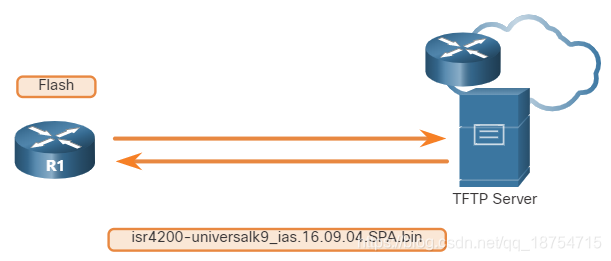
将IOS映像备份到TFTP服务器示例
步骤1. ping TFTP服务器。
确保可以访问网络TFTP服务器。ping TFTP服务器以测试连接性,如示例所示。
R1# ping 172.16.1.100 Type escape sequence to abort. Sending 5, 100-byte ICMP Echos to 172.16.1.100, timeout is 2 seconds: !!!!! Success rate is 100 percent (5/5), round-trip min/avg/max = 56/56/56 ms
步骤2.验证闪存中的image文件大小。
验证TFTP服务器有足够的磁盘空间来容纳Cisco IOS软件映像。在路由器上使用show flash0:命令来确定Cisco IOS映像文件的大小。示例中的文件长517153193字节。
R1# show flash0: -# - --length-- -----date/time------ path 8 517153193 Apr 2 2019 21:29:58 +00:00 isr4200-universalk9_ias.16.09.04.SPA.bin (output omitted)
步骤3.将映像复制到TFTP服务器。
使用copy source-url destination-url命令将映像复制到TFTP服务器。使用指定的源URL和目标URL发出命令后,系统将提示用户输入源文件名,远程主机的IP地址和目标文件名。通常,您将按Enter键接受源文件名作为目标文件名。然后将开始传输。
R1# copy flash: tftp: Source filename []? isr4200-universalk9_ias.16.09.04.SPA.bin Address or name of remote host []? 172.16.1.100 Destination filename [isr4200-universalk9_ias.16.09.04.SPA.bin]? Writing isr4200-universalk9_ias.16.09.04.SPA.bin... !!!!!!!!!!!!!!!!!!!!!!!!!!!!!!!!!!!!!! (output omitted) 517153193 bytes copied in 863.468 secs (269058 bytes/sec)
将IOS映像复制到设备示例
步骤1. ping TFTP服务器。
确保可以访问网络TFTP服务器。ping TFTP服务器以测试连接性,如示例所示。
R1# ping 2001:db8:cafe:100::99 Type escape sequence to abort. Sending 5, 100-byte ICMP Echos to 2001:DB8:CAFE:100::99, timeout is 2 seconds: !!!!! Success rate is 100 percent (5/5), round-trip min/avg/max = 56/56/56 ms
步骤2.验证剩余的闪存容量
确保要升级的路由器上有足够的闪存空间。可以使用show flash:命令来验证免费Flash的数量。将可用的闪存空间与新的图像文件大小进行比较。示例中的show flash:命令用于验证可用闪存的大小。示例中的可用闪存空间为6298806528字节。
R1# show flash: -# - --length-- -----date/time------ path (output omitted) 6294806528 bytes available (537251840 bytes used) R1#
步骤3.将新的IOS映像复制到闪存。
通过使用copy命令将IOS图像文件从TFTP服务器复制到路由器,如示例所示。使用指定的源URL和目标URL发出此命令后,将提示用户输入远程主机的IP地址,源文件名和目标文件名。通常,您将按Enter键接受源文件名作为目标文件名。文件的传输将开始。
R1# copy tftp: flash: Address or name of remote host []?2001:DB8:CAFE:100::99 Source filename []? isr4200-universalk9_ias.16.09.04.SPA.bin Destination filename [isr4200-universalk9_ias.16.09.04.SPA.bin]? Accessing tftp://2001:DB8:CAFE:100::99/ isr4200- universalk9_ias.16.09.04.SPA.bin... Loading isr4200-universalk9_ias.16.09.04.SPA.bin from 2001:DB8:CAFE:100::99 (via GigabitEthernet0/0/0): !!!!!!!!!!!!!!!!!!!! [OK - 517153193 bytes] 517153193 bytes copied in 868.128 secs (265652 bytes/sec)
引导系统命令
要在将复制的IOS映像保存在路由器的闪存中后升级到复制的IOS映像,请配置路由器以在引导期间使用boot system命令加载新映像,如示例所示。保存配置。重新加载路由器以使用新映像启动路由器。
R1# configure terminal R1(config)# boot system flash0:isr4200-universalk9_ias.16.09.04.SPA.bin R1(config)# exit R1# copy running-config startup-config R1# reload
路由器启动后,要验证是否已加载新映像,请使用show version命令。
- 关于H3C路由器、交换机跳过配置文件启动的问题
- CISCO路由器/交换机的配置文件备份及还原
- 终端(securecrt)怎么导出交换机、路由器等里的配置文件
- 5.Cisco Packet Tracer里关于交换机或路由器配置文件和系统映像备份与恢复
- 实验四、路由器的文件维护
- CISCO路由器/交换机的配置文件备份及还原
- 路由器与交换机的工作原理
- 交换机与路由器
- 路由器配置文件备份及恢复
- 基于SNMP协议发现网络中路由器、交换机和打印机的简单方法
- 集线器、交换机、路由器、网桥、网关之间的区别与联系
- 华为设备交换机、路由器常用命令合辑
- Cisco2620路由器的配置与维护
- 思科路由器和交换机密码恢复
- 关于交换机和路由器的access-list配置
- 网络基础一 交换机 路由器 OSI7层模型
- 双路由器双小型交换机组建公司网络,2个公网IP上网案例(转载)
- 如何将路由器当成交换机来使用?
- 请问交换机和路由器分别的实现原理是什么?分别在哪个层次上面实现的?
